LaTeX学习笔记
介绍
TeX是一个专门的排版文章及数学公式编写的计算机程序。而LaTex是一个宏集,使用TeX作为他们的排版引擎,使用一个预先定义好的专业版面,可以使做着高质量的排版和打印他们的作品。
保留字符
它们在LaTeX中有着特殊意义,不能直接被输出。
# $ % ^ & _ {} \
在前面加上反斜线\,将可以正常被输出。但反斜线不能正常被输出,需$\backslash$命令。
LaTex命令格式
LaTeX命令大小写敏感,以反斜线开始。忽略命令之后的空白字符,如果你想在命令后得到一个空格,可以在命令后加上花括号{}和一个空格。{ }将阻止LaTeX吃掉空格。
有些命令需要参数,用花括号括起来写在命令后面,有些支持可选参数,用方括号[ ]括住,然后写在命令后面。
%为注释,其后内容将会被忽略,直到下一行前的非空白字符。
LaTeX文档结构
每个源文件都要以如下命令开始,后面可以加入一些控制文档格式的命令
\documentclass{...}
可以用如下命令载入一些宏包
\usepackage{...}
文档的主体开始
\begin{document}
文档的主体结束
\end{document}
一个简单的LaTeX源文件
\documentclass{article}
\begin{document}
Small is beautiful.
\end{document}
文档类型介绍
由\documentclass[选项]{文档类}来指定文档类型,不同选项参数之间通过逗号分隔,可以定制文档类属性,文档类指定想要的文档类型
| 文档类型 | 作用 |
|---|---|
| article | 科学期刊,程序文档 |
| minimal | 非常小的文档类,主要用来查错 |
| report | 排版多章节报告,短片书籍,博士论文 |
| book | 排版书籍 |
| slides | 排版幻灯片 |
| ctexart | 主要用来支持中文 |
一般实际中文文档类型常用ctexart,所有中文环境和章节编号等等都已经按照中文习惯设置好了,简单易行。
文档类的选项有很多:具体用时查百度或手册即可
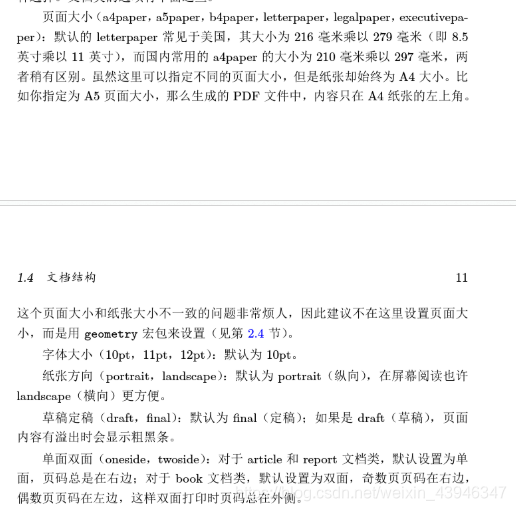
标题摘要
用下面的代码可以加入文章的标题,作者和日期信息:
\title{Notes On LaTeX Typesetting}
\author{Some One}
\date{November 13,2011}
\maketitle
用下面的代码可以加入文章的内容摘要:
\begin{abstract}
some abstract...
\end{abstract}
页面样式
页眉页脚样式
\pagestyle{style}
| 参数 | 页面样式 |
|---|---|
| plain | 在页脚正中显示页码,这是页面样式的缺省设置 |
| headings | 在页眉页脚显示章节名及页码,页脚空白 |
| empty | 将页眉页脚都设置为空白 |
章节目录
在book和 report 文档类中,可以使用\part、\chapter、\section、\subsection、\subsubsection、\paragraph、\subparagraph 这些章节命令,在article文档类中,除了\chapter不能用,其他的都可以用。
用\tableofcontents命令可以自动从各章节标题生成目录,需要编译两次,在导言区中用下面的命令载入hyperref宏包,就可以让生成的目录有链接,点击时会自动跳转,而且使得生成的pdf文件带有目录标签
\usepackage{hyperref}
段落
用一个空行或者\par命令可以开始新的段落,同时会有默认的首行缩进,用\\或者\newline可以强制换行在下一行继续,且在下一行不会有缩进。
列表环境
LaTeX的命令实际上也有不同的类型,形如
\begin{环境名}...\end{环境名}
的命令组合我们称为环境,环境一般用于某种类型的段落用特殊的形式来显示,在文本段落中,常见的环境有列表环境。列表环境有三种,无序列表,有序列表和环境列表。
无序列表:
\begin{itemize}
\item hello
\item world
\item !
\end{itemize}
有序列表:
\begin{enumerate}
\item hello
\item world
item !
\end{enumerate}
描述列表:
\begin{description}
\item[无序列表] 无编号的列表
\item[有序列表] 带编号的列表
\item[描述列表] 带标签的列表
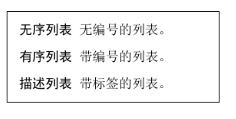
参考文献
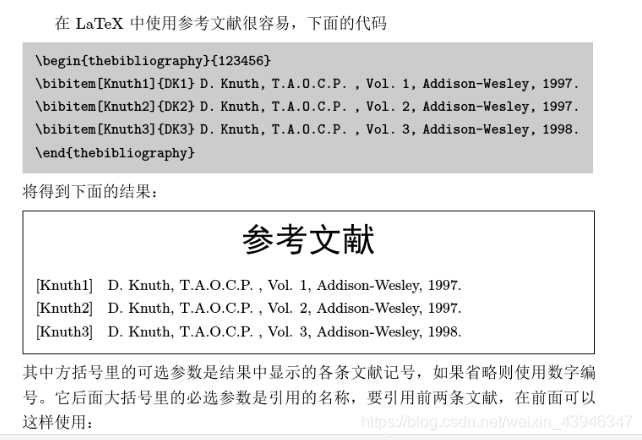
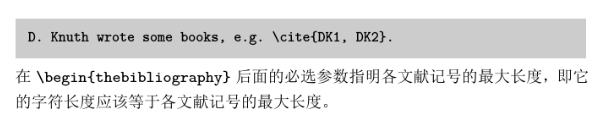
脚注
命令
\footnote{footnote text}
把花括号的内容排印在当前页的页脚位置
插入表格
插入表格经常使用的是tabular环境,这个环境是LaTeX中预先定义好的。
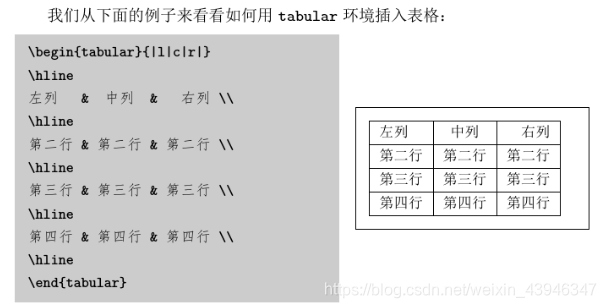
tabular的参数|l|c|r| 指明了各列的对齐方式,分别表示左对齐,居中,右对齐,中间的竖线指明之间有竖线分割,这种只是简单的表格。下面是跨列的表格
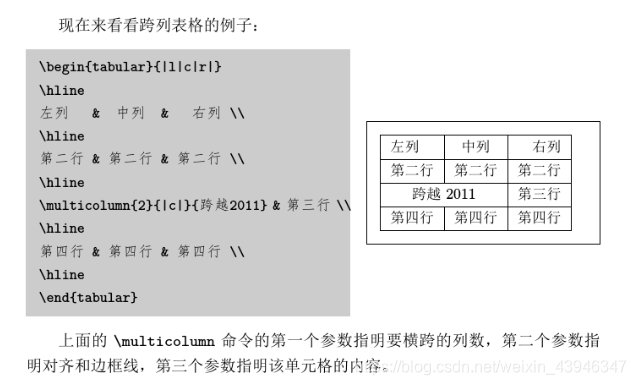
插入图片
在LaTeX文档中插入现有的图形,可以使用graphics或 graphicx宏包,其中 graphicx宏包是对 graphics宏包的改进,我们这里介绍graphicx宏包
\usepackage{graphicx}
小图片的插入 \includegrapghics[选项]{图形文件}命令来插入图形
大图片的插入
\begin{center}
\includegraphics[scale=0.1]{picture/kuihua.jpg}
\end{center}
字体系列
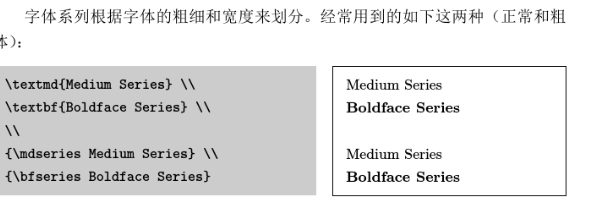
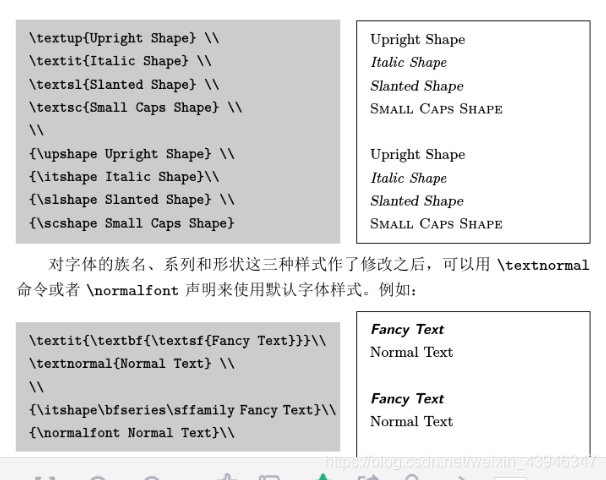
字体大小:
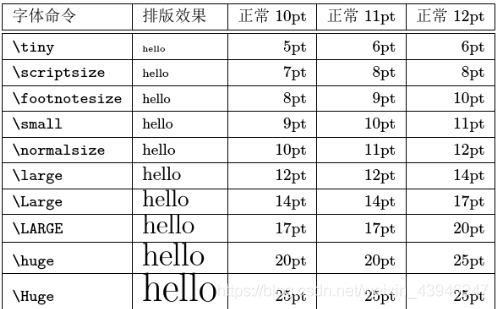
段落对齐
对齐方式
可以用center环境得到居中的文本段落,其中可以用\\换行。
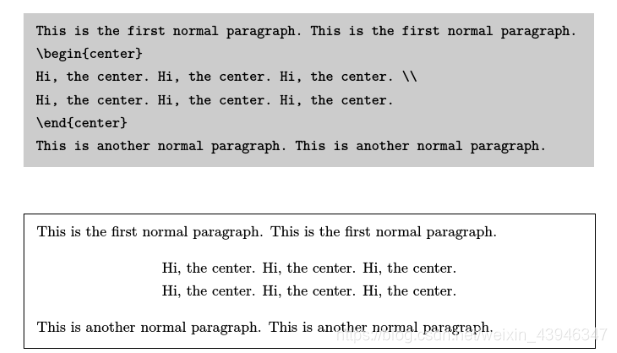
类似的,可以用flushleft 和 flushright 分别得到左对齐和右对齐的文本段落